SSD wird in Windows nicht angezeigt? Hier sind einige einfache Lösungen
Die Installation einer neuen SSD sollte ein relativ unkomplizierter Vorgang sein, es können jedoch einige Probleme auftreten. Der vielleicht größte Übeltäter ist, dass Ihr SSD an diesem Tag beschließt, zur Arbeit nicht zu erscheinen. Es ist eine Sache, wenn auf dem betreffenden Laufwerk Bilder und Musik gespeichert sind, und eine ganz andere, wenn Sie diese SSD als Startlaufwerk für Windows 10 oder 11 integrieren.
Glücklicherweise sind Sie nicht die einzige Person, deren neue SSD von ihrem PC nicht erkannt wird. Dies ist eigentlich ein ziemlich häufiges Problem, das uns ursprünglich zur Zusammenstellung dieses Leitfadens inspirierte. Im Laufe der Zeit werden wir verschiedene Fehlerbehebungs- und Reparaturmethoden behandeln und einige häufig gestellte Fragen beantworten.

Überprüfen Sie, ob es ordnungsgemäß installiert ist
Ich weiß, du weißt, was du tust, aber tu das einfach für mich, OK? Wir alle haben vergessen, ein SATA-Kabel anzuschließen, oder eine NVMe-SSD nicht ganz richtig montiert. Darin liegt keine Schande.
Schritt 1: Wenn Sie eine SATA-SSD installieren, überprüfen Sie, ob das SATA-Kabel ordnungsgemäß mit dem Laufwerk und Ihrem Motherboard verbunden ist und dass das Laufwerk über einen SATA-Stromanschluss verfügt, der zu Ihrem Netzteil führt. Ziehen Sie im Zweifelsfall die Anschlüsse ab und stecken Sie sie wieder ein.
Wenn Sie eine NVMe-SSD installieren, stellen Sie sicher, dass der Steckplatz, in dem Sie sie installieren, diese Größe und diesen Laufwerkstyp unterstützt. Ältere PCI-Express-Generationen sollten zwar neuere unterstützen, allerdings mit langsameren Geschwindigkeiten.
Schritt 2: Wenn Sie vermuten, dass dies das Problem ist, können Sie auch versuchen, ein Laufwerk in einem anderen Steckplatz auf der Hauptplatine einzubauen und bei SATA-Laufwerken ein anderes Kabel zu verwenden.

Überprüfen Sie Ihre BIOS-Einstellungen
Möglicherweise ist Ihr PC nicht für die Erkennung neuer SSDs eingerichtet. Eine Überprüfung des UEFI/ BIOS kann eine gute Möglichkeit sein, dies sicherzustellen.
Schritt 1: Starten Sie Ihren PC neu oder starten Sie ihn und verwenden Sie die Spezialtaste Ihres Motherboards, um das UEFI/BIOS zu öffnen . Für viele wird es F2 oder Entf sein, es kann sich aber auch um eine beliebige Tastenkombination handeln. Wenn Sie sich nicht sicher sind, schauen Sie in Ihrem Handbuch oder auf der Website des Herstellers nach.
Schritt 2: Suchen Sie nach einem Abschnitt über Speicher oder Konfiguration. Es wird von BIOS zu BIOS erheblich variieren. Schauen Sie auch hier in Ihrem Handbuch oder auf der Website des Herstellers nach, um Hilfe bei der Navigation im BIOS Ihres Systems zu erhalten.
Schritt 3: Wenn Sie eine ältere SATA-SSD verwenden, stellen Sie sicher, dass die SATA-Konfiguration auf AHCI eingestellt ist. Wenn Sie Probleme damit haben, dass dieser Modus Ihre SSD nicht erkennt, können Sie alternativ versuchen, sie auf den IDE- oder Kompatibilitätsmodus einzustellen, um zu sehen, ob das Problem dadurch behoben wird.
Schritt 4: Bei einigen älteren Motherboards müssen möglicherweise bestimmte SATA-Ports im BIOS aktiviert werden. Suchen Sie nach Anzeichen dafür, dass dies bei Ihnen der Fall sein könnte, und aktivieren Sie gegebenenfalls die entsprechenden SSD-Ports.
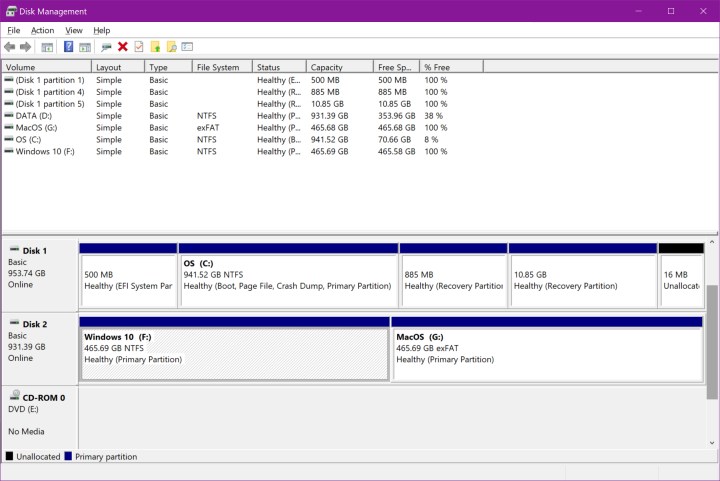
Initialisieren Sie das Laufwerk
Manchmal wird ein neues Laufwerk von Windows erst erkannt, wenn Sie es initialisieren.
Schritt 1: Wählen Sie Windows-Taste + X und dann Datenträgerverwaltung aus der Liste.
Schritt 2: Suchen Sie Ihr neues Laufwerk. Sie können nach dem Laufwerksbuchstaben suchen, wenn Sie wissen, was es sein sollte, aber auch ein Blick auf die Kapazitäten kann hilfreich sein.
Wenn Ihr neues Laufwerk jedoch nicht initialisiert ist, wird es in Wirklichkeit einen schwarzen Balken am oberen Rand des nicht zugewiesenen Speicherplatzes und ein kleines rotes Kreissymbol neben dem Laufwerksnamen haben.
Schritt 3: Klicken Sie mit der rechten Maustaste auf das Laufwerk und wählen Sie Datenträger initialisieren.
Schritt 4: Wählen Sie Ihren bevorzugten Partitionsstil, MBR oder GPT. Sie möchten mit ziemlicher Sicherheit GPT, aber wählen Sie das für Ihre Anforderungen geeignete aus und klicken Sie dann auf OK .
Schritt 5: Warten Sie, bis die Initialisierung des Laufwerks abgeschlossen ist, klicken Sie dann mit der rechten Maustaste auf den nicht zugewiesenen Speicherplatz, wählen Sie „Neues einfaches Volume“ und befolgen Sie die Anweisungen auf dem Bildschirm, um es zu erstellen.
Schritt 6: Auf Ihrem Laufwerk sollte nun genügend Platz zum Installieren von Anwendungen sowie zum Speichern von Dateien und anderen Daten vorhanden sein.

Ändern Sie den Laufwerksbuchstaben
Es ist möglich, dass ein Konflikt zwischen Laufwerken dazu geführt hat, dass Ihre neue SSD nicht erkannt wird, weil sie keinen eigenen Laufwerksbuchstaben hat. Wir können das mit einer einfachen Lösung ändern.
Schritt 1: Drücken Sie die Windows-Taste + X und wählen Sie Datenträgerverwaltung aus der Liste aus.
Schritt 2: Klicken Sie mit der rechten Maustaste auf die SSD, deren Laufwerksbuchstaben Sie ändern möchten, und wählen Sie Laufwerksbuchstaben und -pfade ändern aus.
Schritt 3: Wenn Ihr Laufwerk einen Buchstaben hat, wählen Sie Ändern. Wenn noch keins vorhanden ist, wählen Sie „Hinzufügen“ aus.
Schritt 4: Wählen Sie im Dropdown-Menü einen neuen Laufwerksbuchstaben aus. Wenn Ihr Laufwerk bereits über einen Buchstaben verfügt, möchten Sie möglicherweise auch diesen entfernen. Beachten Sie jedoch, dass dies zu Problemen mit vorhandenen Apps oder Spielen auf dem Laufwerk führen kann.
Schritt 5: Wenn Sie mit dem Hinzufügen, Ändern oder Entfernen von Buchstaben fertig sind, wählen Sie „OK“ , um den Vorgang abzuschließen. Starten Sie dann Ihren PC neu und prüfen Sie, ob das Laufwerk erkannt wird.

Formatieren Sie das Laufwerk
Es kann sein, dass die Einrichtung des Laufwerks dazu führt, dass es nicht erkannt wird. Bei Null anzufangen ist möglicherweise der beste Weg nach vorn.
Schritt 1: Wählen Sie Windows-Taste + X und wählen Sie Datenträgerverwaltung aus der Liste.
Schritt 2: Klicken Sie mit der rechten Maustaste auf das Laufwerk, mit dem Sie Probleme haben, und wählen Sie iFormat.
Schritt 3: Wählen Sie das Dateisystem aus, das Sie verwenden möchten (für die meisten Leute ist es NTFS), und wählen Sie dann die Standardzuordnungsgröße, es sei denn, Sie haben einen sehr guten Grund, dies nicht zu tun.
Schritt 4: Aktivieren Sie das Kontrollkästchen für eine Schnellformatierung und drücken Sie OK , um zu beginnen.
Schritt 5: Warten Sie, bis die Formatierung abgeschlossen ist, starten Sie dann den PC neu und prüfen Sie, ob das Laufwerk erkannt wird.
Warum wird meine SSD im BIOS angezeigt, aber nicht in Windows?
Für den Fall, dass Ihre SSD im BIOS sichtbar ist, Sie das Laufwerk aber in Windows nicht finden können, kann das mehrere Gründe haben. Zunächst sollten Sie sicherstellen, dass das Laufwerk richtig konfiguriert ist. Dazu gehört auch, sicherzustellen, dass Controller-Modi wie RAID und AHCI richtig eingestellt sind.
Wenn Ihre Konfiguration gut aussieht, starten Sie das Windows-Datenträgerverwaltungstool, um Ihr zweites Laufwerk für das Onboarding vorzubereiten. Es besteht die Möglichkeit, dass Sie dieses Tool verwenden müssen, um einen komplett neuen Speicherplatz auf dem Laufwerk zu erstellen. Möglicherweise möchten Sie auch sicherstellen, dass Ihre SATA-Karte korrekt im entsprechenden Motherboard-Steckplatz platziert ist.
Woher weiß ich, ob meine SSD ausfällt?
Sie fragen sich vielleicht, ob die Tatsache, dass Windows Ihre SSD nicht erkennt, möglicherweise eher mit dem Laufwerk selbst zu tun hat. Wenn Sie den Verdacht hegen, dass Ihre SSD defekt sein könnte, ist die träge Leistung eines der häufigsten Anzeichen für einen Ausfall des Geräts. Wenn Sie bemerkt haben, dass Ihre Lese- und Schreibgeschwindigkeiten nicht sehr gut waren, zeigt Ihre SSD möglicherweise ein Warnsignal.
Das Starten von Apps und Software sowie das Hochfahren Ihres PCs kann ebenfalls beeinträchtigt sein. Wenn diese einfachen Prozesse langsamer werden, könnte dies ein weiterer Grund zur Beunruhigung sein.
Wer stellt die besten SSDs her?
Wir haben einen umfassenden Leitfaden zu diesem Thema, aber im Allgemeinen gehören Unternehmen wie Samsung, PNY, Western Digital und Crucial zu den sichersten und zuverlässigsten Marken.
Wenn das Laufwerk nach all den oben genannten Schritten immer noch nicht in Windows erkannt wird, liegt möglicherweise ein Hardwareproblem vor. Versuchen Sie es mit einem anderen Laufwerk und prüfen Sie, ob das funktioniert. Wenn dies der Fall ist, müssen Sie möglicherweise das Original ersetzen. Hier ist unsere Liste der besten SSDs im Jahr 2024 .
